EdebugはEmacs Lispプログラム用のソースレベルデバッガで、Emacs Lispのステップ実行などが可能です。 このデバッガは標準のEmacsで利用可能です。
はじめに
この記事では以下の環境を想定しています。
|
|
Edebugの簡単な使い方
Edebugの操作方法を簡単な例を使い説明します。説明範囲はごく一部ですが、これをマスターすればEmacs Lispを追い易くなると考えています。
下図がその例で、Emacsのメジャーバージョンをチェックして26であれば、helloとMessageバッファに表示されるというEmacs Lispです。
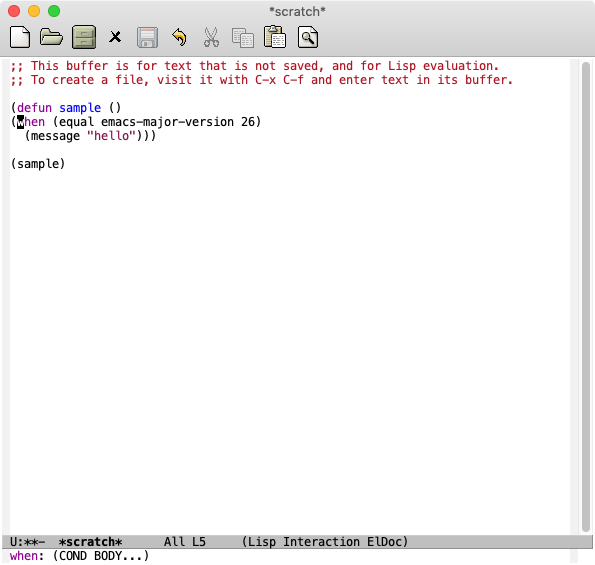
|
|
デバッグを開始したい箇所で C-u C-M-x をタイプします。そうすると、Emacsのフレーム左端に三角 (矢尻) が表示されます。
この状態で例えばステップ実行したい場合は SPC を押します。
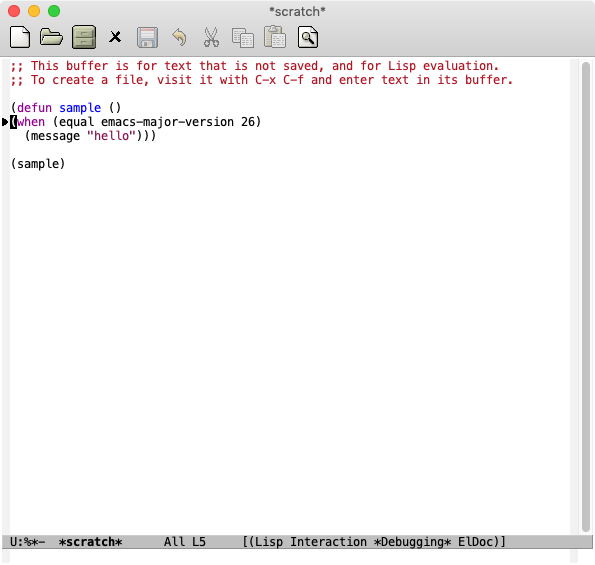
ステップ実行したのでカーソルが equal の前で止まりました。 SPC を押していくと順番に追っていけますが、ブレイクポイントを打ち、指定した箇所で止めたいこともあります。
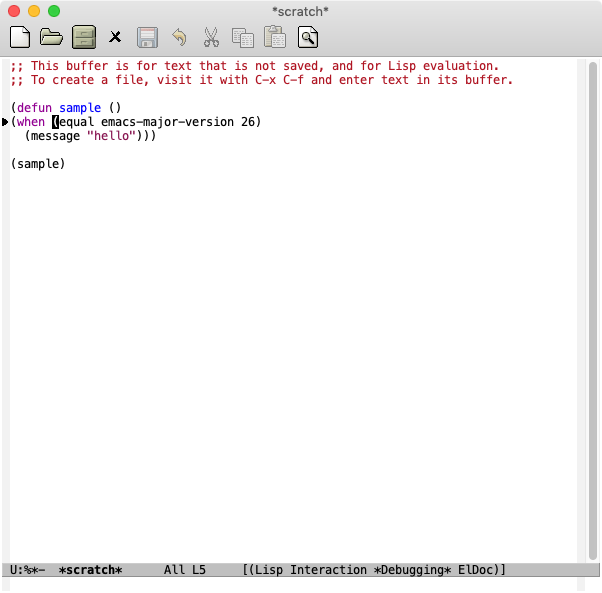
Edebugでデバッグ中もカーソルは動かせます。ブレイクポイントは b を押すと打てますので、カーソルを任意のところまで移動させます。
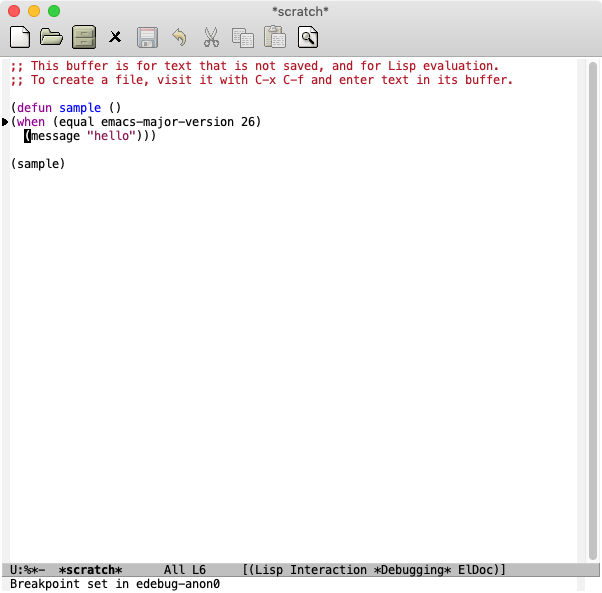
g を押すとブレイクポイントがある場所まで実行します。
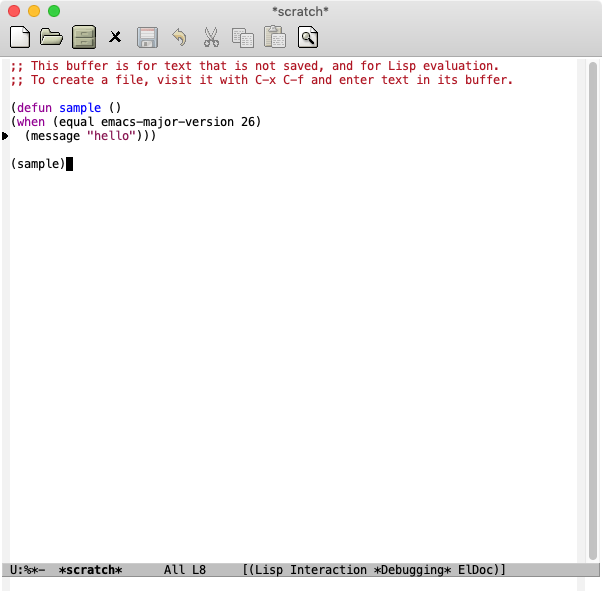
以上がEdebugの説明です。
最後にショートカットキーを載せて終わります。
| キー | 効果 |
|---|---|
| q | edebugを離脱する |
| SPC | ステップ実行 |
| i | ステップイン |
| o | ステップアウト |
| g | 次のブレイクポイントまで実行 |
| b | ブレイクポイントを設置する |
| u | ブレイクポイントを削除する |